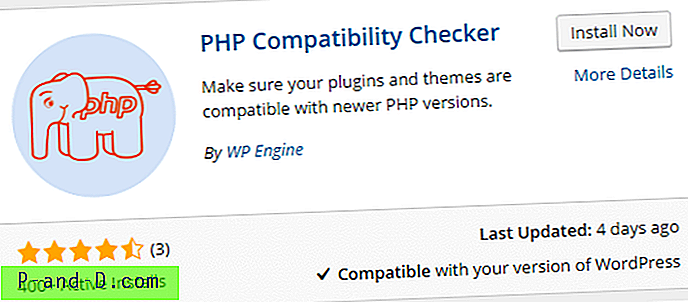За озбиљне преузимаче, посебно оне који су чести корисници услуга као што су Усенет или битторрент, прилично је уобичајено да наиђете на архиве које долазе у више делова. Једно од многих правила „сцене“ у свету мрежне размене датотека је да се датотеке морају архивирати на одређени начин, а свака датотека треба да буде одређене величине, као што је филм од 4 ГБ који долази са мноштвом различитих датотека јер су тако изгледали изворно компримовано од стране творца.
Понекад се деси да преносиоци често узму оригиналне архивске датотеке и поново их компресују у веће делове. Такође ће мноштво веб локација шифрирати архиву лозинком како би људи знали одакле долазе преузете датотеке. Или може бити идентификатор извора кад нека друга локација пропусти везу за преузимање. Наравно, већина алата за архивирање попут 7-Зип или ВинРАР итд може поднијети овај задатак, али ако имате неколико датотека за распакирање, а неке немају лозинке, неке имају једну лозинку, а друге различите лозинке, то може постати прилично заморно. Овде имамо 7 бесплатних алата који могу аутоматски извући више архивских датотека, чак и ако су све заштићене различитим лозинкама. Достављате све потребне лозинке програму и он ће учинити остало.
1. Отпакирајте монитор
Као што име каже, Унпацк Монитор је алат који гледа одређене фасцикле и аутоматски извлачи све архиве које се у њима појаве на изабрану локацију. Програм такође има неке прилично напредне функције као што су учитавање непакираних датотека на ФТП, напредно филтрирање за слање различитих имена датотека на одређене локације и покретање засебног програма након екстракције. Унпацк Монитор препознаје 7з, Рар, Зип, ИСО, Тар и ГЗип архиве, као и ХЈ Сплит датотеке.

Да бисте започели надгледање, само кликните на дугме „Адд Дирецтори“ и изаберите опције за тај фолдер, као што су временски интервал надгледања, шта да радите са архивским датотекама након што их отпакујете, копирајте / преместите видео датотеке и корисну опцију провере вађење датотека које су компримоване и затим поново компримоване. Списак лозинки за текстуалну датотеку можете доставити путем Опција, а програм ће такође погледати унутар надгледане фасцикле да види да ли постоји текстуална датотека са исправном лозинком. Ради на Виндовс КСП и новијим верзијама.
Преузмите Унпацк Монитор
2. ЈДовнлоадер
Ако тражите програм који може да преузме датотеке, као и да их касније издвојите, ЈДовнлоадер је добар алат за преузимање датотека са једним кликом који може да извади више датотека са архивом Рар-а након завршетка преузимања. ЈДовнлоадер ради на Јави и цросс је платформа, тако да постоје верзије за Линук и Мац. Ово захтева да имате инсталирано Јава Рунтиме Енвиронмент иако има касних проблема са сигурношћу.
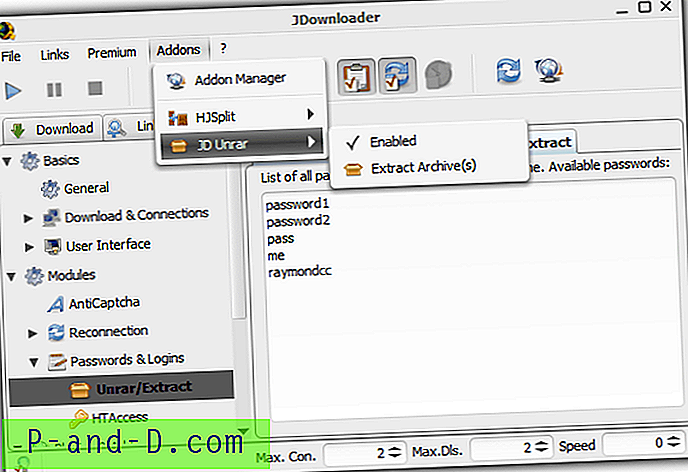
Нажалост, компоненте које конфигуришу како функционише додатак ЈД Унрар мало су раширене око програма. Да бисте једноставно користили алат унрар без промене поставки, идите на мени Аддонс -> ЈД Унрар -> Ектрацх Арцхиве (а) и изаберите прву у вишепартицној архиви или једној датотеци. Идите на Аддонс -> Аддон Манагер -> ЈД Унрар да конфигуришете стазе екстракције, да ли да питате да ли лозинка није пронађена и шта да радите са Рар датотекама. За подешавање листе лозинки кликните на картицу Подешавања -> Лозинке и пријаве -> Уклони / распакирај и унесите или залепите у текст.
ЈДовнлоадер рукује само Рар датотекама, а то што је уграђена у Јава апликацију значи да је потрошња меморије прилично висока, преко 100МБ док седи тамо не ради ништа. Такође пазите на рекламни софтвер током инсталације, доступан је и потпуно изванмрежни програм за инсталирање поред веб инсталатора. Постоје и други слични алати за преузимање који могу аутоматски извући датотеке након преузимања, попут Мипони, Лоад !, ФрееРапид Довнлоадер и оцхДовнлоадер.
Преузмите ЈДовнлоадер
3. ЕктрацтНов
ЕктрацтНов је лаган и једноставан за употребу услужни програм који има корисне предности у односу на неке друге алате који раде сличан посао. Једна од њих је да може издвојити било који уобичајени тип архивске датотеке и тренутно подржава преко 40 врста архива, укључујући зип, јар, бзип2, рар, арј, лзх, 7з, цаб, нсис, лзма, дмг, вим, исо, цхм, сплит датотеке, рпм, тар, гзип, флв, свф, нтфс, фат, мбр, вхд, пе, елф, апм, ас и сит.
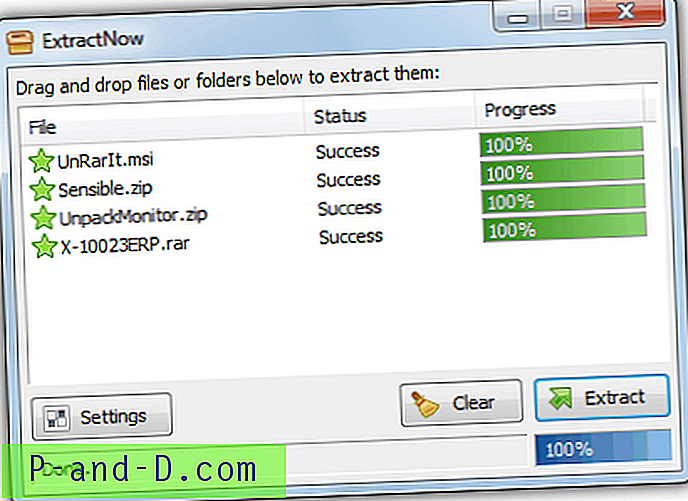
Корисници требају само да баце циљне датотеке на прозор, а он ће открити архиве или алтернативно десни клик на прозор и додати датотеке или читаву фасциклу. Постоји мноштво опција тако да ствари можете поставити на начин који желите, попут подразумеваних или прилагођених стаза екстракције са макро подршком, вађење архива унутар архива, више опција о томе шта да радите са архивама када се датотеке распакују, контекстни мени Екплорер и интеграција удруживања датотека, повлачење и испуштање маски за искључивање, покретање екстерних команди, надгледање мапа ради аутоматске екстракције и изузимање маски датотека како бисте могли да не отпакујете бескорисне датотеке које се налазе у архиви.
Опција лозинке омогућава вам да потражите текстуалну датотеку која садржи лозинке и одмах ако лозинку не пронађете. Претпоставља се да постоји само 1 лозинка по архиви која убрзава проверу, а то се може искључити ако знате да скуп архива има више од 1 лозинке. ЕктрацтНов ради на Виндовс 95 и новијим верзијама, али пазите на адваре који се инсталира.
Преузмите ЕктрацтНов
4. Одспојите екстрахирање и опоравак
Унрар Ектрацт анд Рецовер може без проблема обрадити заштићене лозинком, вишедијелне и шифриране архиве. Иако је кориснички интерфејс једноставан и лаган за употребу, мало је тежак за очи са сивом позадином. Морат ћете навести директориј улаза гдје се налазе Рар датотеке, а затим излазни директориј гдје желите да се датотеке изваде. Овај програм само распакује датотеке Рар.
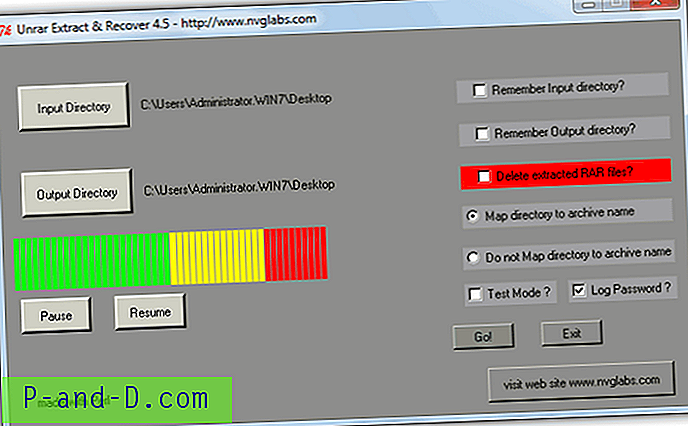
Корисна опција је „Именик мапе за име архиве“ где ће аутоматски креирати нову фасциклу са истим именом као и архива, а доступан је и Тест мод ако желите само да покренете поступак. Главни прозор не садржи никакве стварне детаље о распакирању и требало би да проверите прозор црне конзоле који приказује неуспеле или успешно извучене статистике. Да бисте одредили лозинку, морате ручно да уредите датотеку пассворд_филе.ткт која се налази у директоријуму Ц: \ Програм Филес \ Унрар Ектрацт анд Рецовер 4.5 \ бин и уносите 1 лозинку по линији. Иако је програм апсолутно чист, чини се да постоји неколико могућих сигурносних проблема с главном веб страницом, доња веза је за преузимање са Софтпедије.
Преузми Унрар Ектрацт анд Рецовер
5. УнРарИт.Нет
УнРарИт.Нет је алат за једноставно коришћење који може издвојити Рар, Зип и 7-Зип архиве, укључујући појединачне или мутлипарт архиве. Такође може обрадити оне досадне угнијежђене датотеке које преузмете тамо гдје су компримиране и поново компримиране тако да бисте их обично морали двапут издвојити. УнРарИт.Нет такође може искористити вишејезгрене ЦПУ и можете подесити број нити који ће се користити у Преференцес.
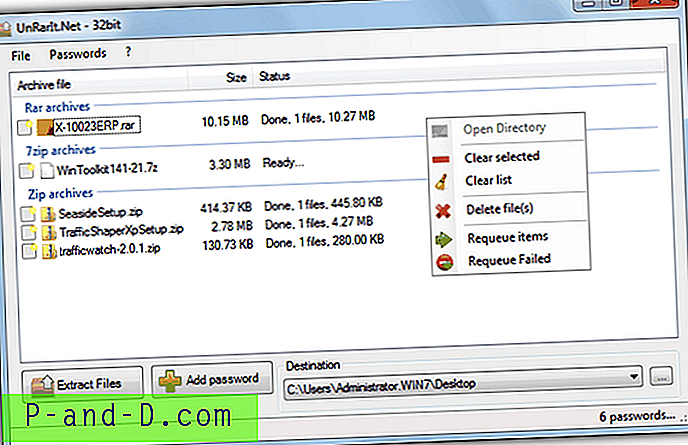
Датотеке се додају повлачењем и испуштањем на прозор, а ако желите додати неколико лозинки једноставно притисните дугме Додај лозинку и унесите их. Ако вам је на располагању већа листа текстуалних датотека, притисните дугме Увези да бисте их додали у, програм је довољно паметан да прво провери недавно коришћене или ручно унете лозинке. Датотека се по потреби може извести. Мали недостатак је то што програм истовремено издваја у једну одредишну фасциклу, иако може аутоматски креирати директоријуме за веће групе датотека. Ради на Виндовс КСП и новијим верзијама и захтева .НЕТ верзију 4.
Преузми УнРарИт.Нет
6. РарЗилла
У РарЗилла-у нема превише функција за подешавање што га чини прилично лаким за руковање. Један недостатак је што обрађује само датотеке Рар, али оне могу бити или једнодијелне или вишедијелне архиве. Инсталирана верзија такође преузима .Рар тип датотеке па се РарЗилла покреће када двоструко кликнете на датотеку и додате „Ектрацт!“ унос у менију десног клика. Не представљају проблеме сами по себи, али неки корисници ће можда желети да задрже подразумевано подешавање Рар датотека са својим програмом за архивирање.
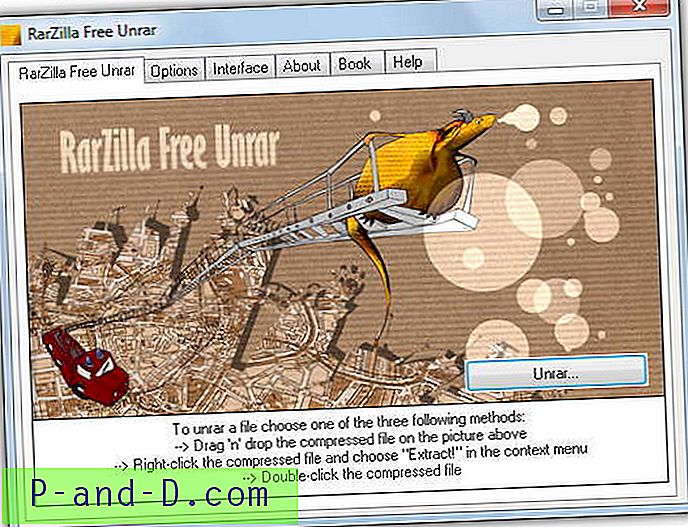
Датотеке се могу издвојити на неколико начина; превуците се на прозор РарЗилла, потражите датотеке, изаберите Ектрацт! из контекстног менија или двоструким кликом, преносива верзија омогућава вам да испустите датотеке на извршну датотеку РарЗилла. Постоје корисне опције за руковање архивама заштићеним лозинком, можете доставити подразумевану једну лозинку, користити листу из текстуалне датотеке и такође покушати да користите име датотеке архивске датотеке као лозинку. За аутоматски рад искључите опцију чаробњака на картици Интерфаце.
Преносна верзија је пожељнија јер не нуди алатну траку при инсталирању. Ради на Виндовс КСП или новијој верзији, а аутор има још један алат под називом Фрее РАР Ектрацт Фрог који је у основи исти програм али има кожни интерфејс.
Преузмите РарЗилла
7. ЕктрацтИтАлл
ЕктрацтИтАлл је прилично основни алат са не превише функцијама, али има лепу малу предност у односу на неке друге алате. То јест, поред било које лозинке коју додате у управитељ лозинки, програм већ има око 1600 лозинки у текстуалној датотеци са различитих веб локација и уобичајених лозинки на мрежи. То чини ЕктрацтИтАлл спреман креирање основне лозинке за архиву јер може садржати лозинку које се не можете сјетити након преузимања датотека с познатих торрент страница или форума итд.
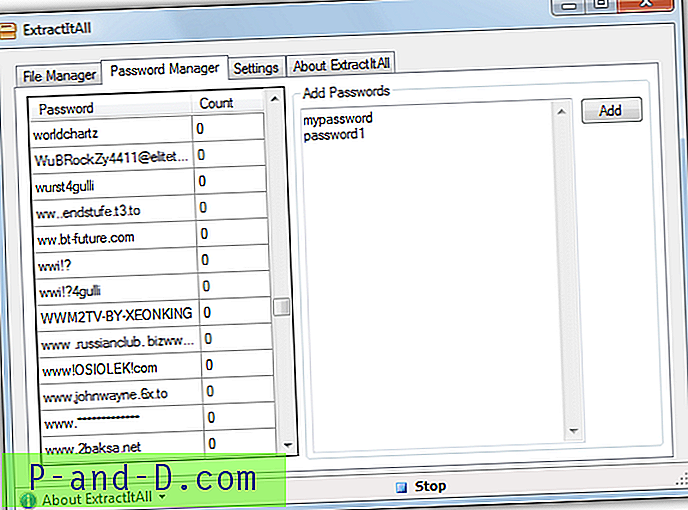
Осим функције лозинке, ЕктрацтИтАлл може издвојити 7-Зип, Зип и једнодијелне или вишедијелне Рар архиве и послати извучене датотеке у своје појединачне мапе или у један фиксни директориј. Датотеке се додају повлачењем и испуштањем на прозор. Вриједно је брзо погледати датотеку пассворд.ткт да бисте видјели постоји ли нешто за што сте сигурни да вам никада неће требати, јер програму треба неколико минута да прође кроз листу за сваку датотеку заштићену лозинком. ЕктрацтИтАлл је преносив и захтева .НЕТ Фрамеворк 3.5.
Преузмите ЕктрацтИтАлл